win11如何设置主副屏之间光标 win11双屏幕鼠标进入副屏方向调整方法
更新时间:2025-01-09 17:04:26作者:xtyang
Win11系统支持双屏幕设置,让用户可以更加便捷地进行多任务处理,在使用双屏幕时,如何设置主副屏之间的光标移动方向成为了一个重要问题。用户可以通过简单的设置,调整鼠标在主屏幕和副屏幕之间的移动方向,以确保操作的流畅性和准确性。下面我们将介绍Win11双屏幕鼠标进入副屏方向调整的方法。
具体步骤:
1.鼠标右键单击桌面空白处,选择显示设置,如下图所示
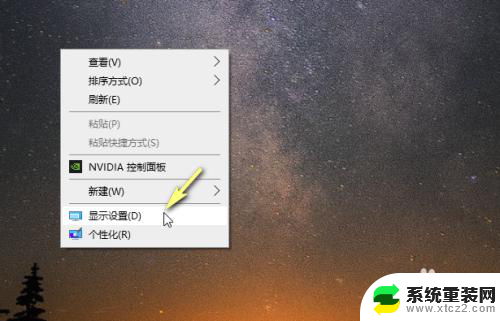
2.鼠标选中重新排列显示器中的数字块,拖动到你需要的顺序。如下图所示
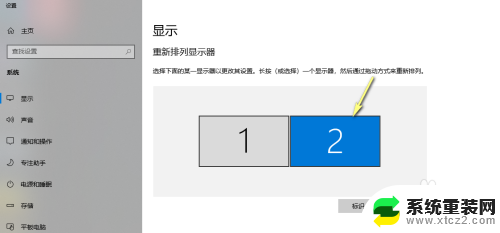
3.屏幕顺序调整后,点击应用按钮即可,如下图所示
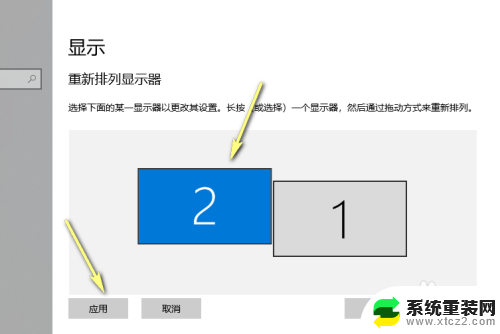
以上就是win11如何设置主副屏之间光标的全部内容,碰到同样情况的朋友们赶紧参照小编的方法来处理吧,希望能够对大家有所帮助。
win11如何设置主副屏之间光标 win11双屏幕鼠标进入副屏方向调整方法相关教程
- win11如何设置鼠标在两块屏幕切换 win11双屏幕如何调整鼠标进入副屏的方向
- win11鼠标光标样式选择 Win11系统鼠标光标设置方法
- win11双显示器鼠标过不去 双屏显示时如何使鼠标从一屏移动到另一屏
- win11锁屏后常亮怎么设置 Win11屏幕常亮设置方法
- 设置win11锁屏解锁密码怎么设置 电脑屏幕锁设置方法
- win11如何设置桌面锁屏 Win11系统锁屏界面设置方法
- win11电脑一直亮屏怎么设置 电脑屏幕常亮设置方法
- win11怎样让屏幕常亮 电脑屏幕常亮设置方法
- win11界面颜色设置 笔记本屏幕颜色调节方法
- win11怎么设置锁屏一直亮屏 win11如何设置屏幕常亮
- win11的网络在哪 电脑wifi设置步骤详解
- win11怎么 桌面 天气 Win10/11怎么设置锁屏显示天气
- win11周日起始设置 精准万年历周首日如何设置为周日
- win11设置改后缀 win11怎么批量修改文件后缀
- win11家庭版本永远关闭防火墙】 如何关闭Windows电脑防火墙
- win11图片不显示图片 Win11 24H2升级后图片无法打开怎么解决
win11系统教程推荐
- 1 笔记本连接外接显示器怎么设置win11 Win11笔记本外接显示器连接步骤
- 2 戴尔笔记本怎么恢复出厂设置win11 戴尔笔记本进入恢复模式步骤
- 3 win11怎么改变后缀 win11怎么批量修改文件后缀
- 4 win11怎么看已经录好的指纹 笔记本清墨怎么设置指纹自动识别
- 5 win11卸载小组件 工具 Win11卸载小组件步骤
- 6 win11共享打印机0x0000709 win11共享打印机提示0000709解决方案
- 7 win11共享和高级共享 Win11共享文件夹的详细指南
- 8 win11怎么共享文件 Win11文件夹共享功能详解
- 9 win11怎么修改图标 Win11如何自定义开始菜单图标
- 10 win11如何共享我的电脑 Win11文件夹共享功能的操作指南